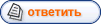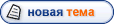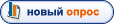1. Качаем "дистрибутив" hldsupdatetool.exe и сохраняем во временную папку(название папки значения неимеет)[это оригинальная версия скаченная со STEAM]
2. Запускаем и проходим короткий мастер установки, заключающийся по большей части в серии нажатий Next и указании папки, в которой будет стоять сервер. Папку указываем на свое усмотрение, в примере будет использована папка c:\server.
P.S. При выборе региона указывайте непосредствено ваш регион например:если вы живёте в приморском крае указывайте регион азия,если на заподе как Москва,Питер и т.п. указывайте европа.
3. Идем в папку c:\server и запускаем лежащий там пока в гордом одиночестве файл hldsupdatetool.exe. Это приведет к обновлению hldsupdatetool.exe до последней версии.
4. Создаем батник для установки и последующего обновления сервера (Батник потому что его расширение bat)
Запустите notepad.exe и в появившемся окне напишите следующее:
Code
start /wait c:\server\hldsupdatetool.exe
start /wait c:\server\hldsupdatetool.exe -command update -game "Counter-Strike Source" -dir .
exit
Сохраните файл в папке c:\server с названием update.bat (название файла можете сделать любое, главное, чтобы расширение было .bat, а не txt!)
Теперь немного о том, что этот батник делает:
Первая строка просто запускает hldsupdatetool, чтобы скачать его последнюю версию, если таковая есть и дожидается пока этот процесс окончится.
Вторая строка запускает установку или обновление сервера Counter-Strike: Source в ту же папку, где находится hldsupdatool.exe и дожидается окончания этого процесса. Для создания сервера HL2DM или DODS используйте в параметре -game значение "hl2mp" или "dods" соответственно (кавычки обязательны!).
Третья строчка гарантирует окончание работы батника по завершению всех команд.
5. Запускаем update.bat. После запуска батника начнется процесс установки сервера. При начальной установке скачивается более гигабайта данных, поэтому в зависимости от скорости вашего соединения, процесс может быть достаточно длительным. После окончания установки, батник закроется самостоятельно.
Прежде чем приступить к запуску сервера, желательно его настроить. Подавляющее большинство настроек SRCDS выполняется с помощью файла server.cfg, расположенного в папке cfg установленной игры (/cstrike/cfg для Counter-Strike: Source, /hl2mp/cfg для HL2DM, /dod/cfg для Day of Defeat: Source).
При отсутствии этого файла (как например при начальной становке) сервер запускается со значениями по умолчанию.
Другие файлы, на которые вам стоит обратить внимание (на примере CSS, для других игр, замените cstrike на папку игры):
/cstrike/maplist.txt - содержит список всех карт на сервере. Если карты нет в списке, то ее нельзя поставить, даже если соответствующий .bsp файл находится в папке maps
/cstrike/mapcycle.txt - содержит список карт, которые находятся в игровом цикле. Если карты здесь нет, то поствить ее можно только вручную.
/cstrike/motd.txt - содержит приветственное сообщение, демонстрируемое игрокам при входе на сервер или при смене карты. При форматировании использутеся HTML
/cstrike/cfg/autoexec.cfg - содержит параметры, которые должны выполняться один раз при запуске сервера (в отличие от server.cfg, который исполняется при каждой смене карты).
Запуск сервера
При запуске сервера мы будем также использовать батник, который не только избавит нас от необходимости вводить длинную командную строку при каждом запуске, но и гарантирует автоматический перезапуск сервера в случае непредвиденного падения.
Итак, снова открываем notepad.exe и пишем:
Code
@echo off
cls
:loop
echo (%date% %time%) Checking for updates
start /wait c:\server\update.bat
echo (%date% %time%) Starting SRCDS
start /wait c:\server\srcds.exe -console -game cstrike +maxplayers 16 +map de_dust
echo (%date% %time%) Restarting SRCDS
goto loop









 Всего: 64
Всего: 64  Новых за месяц: 0
Новых за месяц: 0  Администраторов:2
Администраторов:2  Модераторов:0
Модераторов:0  Дизайнеров:0
Дизайнеров:0  Обычных юзиров:12
Обычных юзиров:12  Девушек: 12
Девушек: 12